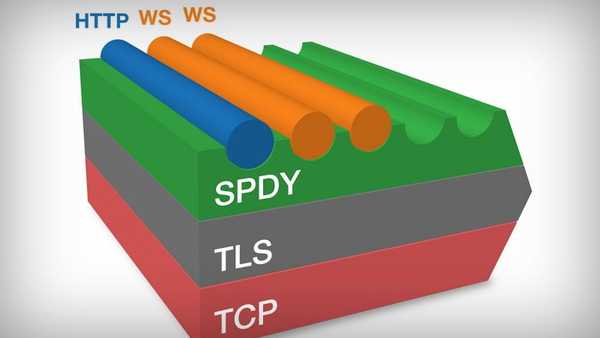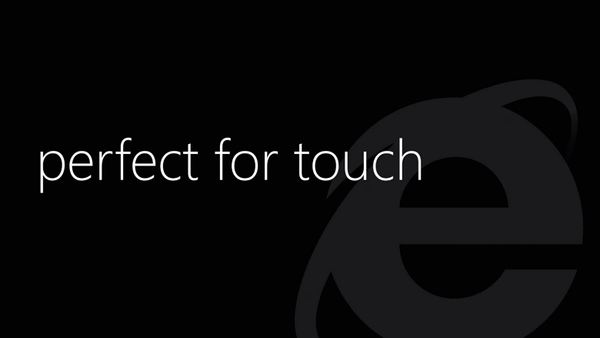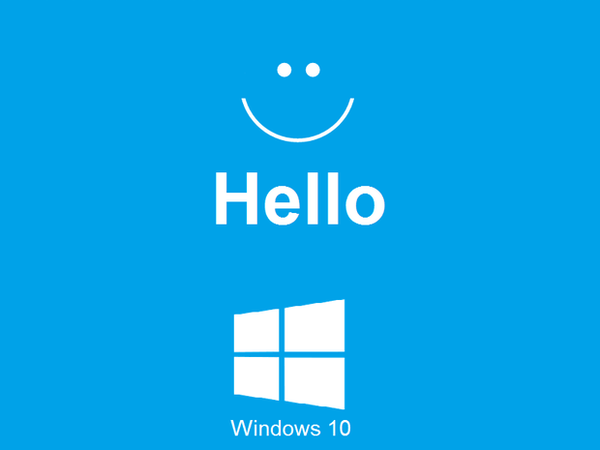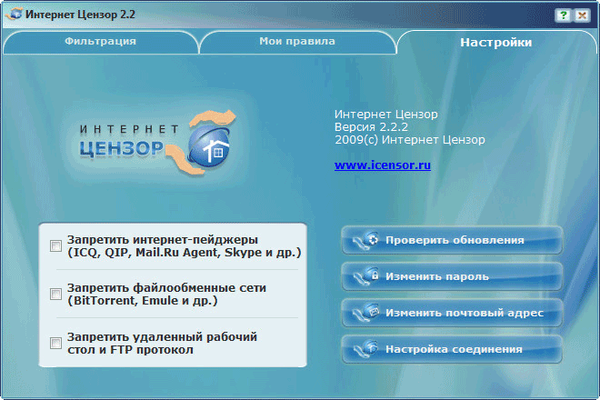
Internet Censor - bezplatný program pro rodičovskou kontrolu. Program je navržen tak, aby účinně blokoval weby, které mohou být pro dítě nebezpečné, když používá internet.
V síti je mnoho nebezpečí, dokonce i jednoduché spojení může vést dítě k místu, které by mu mohlo ublížit, inspirovat falešné přesvědčení atd. Aby nedošlo k ohrožení dětí, doporučujeme používat funkce rodičovské kontroly dostupné ve zvláštních programech..
Obsah:- Nainstalujte si Internet Censor
- Spuštění programu Internet Censor
- Nastavení internetového cenzoru
- Filtrování webů na internetu
- Zakázání internetového filtrování
- Jak odebrat internetový cenzor
- Závěry článku
- Internet Censor - spolehlivá rodičovská kontrola (video)
Program Internet Censor byl vyvinut domácími experty, aby zajistil spolehlivý zákaz navštěvování nežádoucích stránek na internetu. Ve své práci se program zaměřuje na tzv. „Bílý seznam“ stránek, jejichž návštěvy jsou povoleny. Všechny ostatní weby na internetu nebudou k dispozici..
Celkově databáze „bílého seznamu“ programu Internet Censor obsahuje více než milion ručně zkontrolovaných webů. Tento seznam zahrnuje ověřené stránky ruského internetu a významné zahraniční stránky.
Při používání programu jsou prostředky filtrovány na internetu v závislosti na nastavení programu. Přednost se dává ručně přidaným seznamům uživatelů webů, které budou dostupné nebo naopak nepřístupné v závislosti na preferencích uživatele.
Když je režim filtrování zapnutý, internetový provoz projde programem Internet Censor, takže pokusy obejít filtrování nebudou úspěšné. Program nelze jednoduše vymazat z počítače, protože to bude vyžadovat heslo programu.
Pokud se pokusíte odebrat nebo obejít filtrování na e-mailovou adresu uvedenou v programu, obdržíte zprávu o těchto akcích.
Protože program blokuje většinu webů, lze jej použít k omezení přístupu k relevantním zdrojům, nejen pro děti. Řekněme, že manžel místo toho, aby pomáhal své ženě s domácími úkoly, bude hrát online hru. Mezitím manželka zapne filtrování v programu Internet Censor a řekne si: „No, drahá, teď budeš hrát World of Tanks ...“.
Bezplatný program Internet Censor si můžete stáhnout z oficiálních webových stránek výrobce. Program je doporučován pro použití státními a veřejnými institucemi..
Stáhněte si internetový cenzorPo dokončení stahování můžete v počítači zahájit instalaci programu Internet Censor.
Nainstalujte si Internet Censor
V prvním okně průvodce instalací Internet Censor klikněte na tlačítko „Další“.

V dalším okně budete muset aktivovat položku „Souhlasím s podmínkami licenční smlouvy“ a poté kliknout na tlačítko „Další“.

V novém okně průvodce instalací budete muset zadat své uživatelské jméno a e-mailovou adresu. Po zadání údajů klikněte na tlačítko „Další“.

V okně „Nastavit heslo“ budete muset pro přístup k programu Internet Censor vytvořit heslo. Heslo může obsahovat až 20 písmen a čísel latinské abecedy. Heslo lze vytvořit a uložit pomocí správce hesel, například bezplatného programu KeePass.

Poté budete muset vybrat složku, do které bude program nainstalován. Můžete změnit výchozí instalační cestu. Chcete-li pokračovat v instalaci, klikněte na tlačítko „Další“.

V dalším okně klikněte na tlačítko „Instalovat“.

Proces instalace programu do počítače začíná. V tuto chvíli bude připojení k internetu přerušeno a po dokončení instalace programu bude vyžadován restart počítače. Zavřete proto otevřené dokumenty a aplikace, aby nedošlo ke ztrátě aktuálních dat.
V poslední fázi instalace programu Internet Censor klikněte na tlačítko „Dokončit“. Počítač se restartuje, aby se dokončila instalace programu..

V případě varování antivirového programu o nežádoucím spuštění aplikace a přístupu komponent programu k Internetu povolte v počítači program Internet Censor..
Spuštění programu Internet Censor
Ve výchozím nastavení se program Internet Censor spustí se spuštěním operačního systému Windows.
Okno programu můžete otevřít z zástupce na ploše nebo pomocí ikony z oznamovací oblasti. Nejprve se otevře okno, ve kterém budete muset zadat heslo pro vstup do programu.

Pokud jste zapomněli heslo, po kliknutí na odkaz „Připomenout heslo“ bude heslo odesláno do e-mailové schránky určené v nastavení programu..

Pokud je v programu v tuto chvíli zakázáno filtrování Internetu, bude to v oznamovací oblasti signalizovat červenou ikonou programu. Když je filtrování povoleno, ikona programu bude modrá.
Při pokusu o hacknutí nebo odebrání programu Internet Censor bude ikona v oznamovací oblasti blikat a mění barvy.
Nastavení internetového cenzoru
Po otevření hlavního okna programu Internet Censor můžete nakonfigurovat pravidla filtrování, vytvářet seznamy povolených a zakázaných webů, provádět další nastavení v programu.
Na kartě Filtrování můžete filtrování webů deaktivovat. Chcete-li to provést, budete muset kliknout na tlačítko "Off".
Zde můžete nastavit několik úrovní filtrování:
- „Maximum“ - povoleny budou pouze weby, které jste sami přidali.
- „Vysoká (doporučeno) - weby, které jste přidali a ručně ověřené stránky ruského internetu, budou povoleny.
- „Střední“ - ručně zaškrtnuté weby Runet, hlavní cizí weby, weby, které jste přidali, budou povoleny.
- „Minimum“ - ručně ověřené weby Runet, hlavní zahraniční weby, automaticky ověřené zahraniční weby, weby, které jste přidali, a weby s nekontrolovaným obsahem jsou povoleny.

Při maximální úrovni filtrování bude přístup možný pouze k webům, které jste přidali. Všechny ostatní weby budou blokovány..
Většina uživatelů doporučuje vysokou úroveň filtrování. K dispozici budou weby, které jste přidali do seznamu povolených webů, jakož i ověřené weby rusky mluvícího internetu.
Průměrná úroveň filtrování by měla být použita, pokud potřebujete přístup na zahraniční stránky. Na této úrovni jsou k dispozici přidané weby, ověřené weby Runet a hlavní zahraniční stránky.
Doporučujeme použít minimální úroveň filtrování, pokud potřebujete přístup k webům s nekontrolovaným obsahem. V takovém případě budou povoleny potenciálně nebezpečné stránky. K dispozici budou weby, které přidáte, ověřené weby Runet, hlavní zahraniční weby, weby s nekontrolovaným obsahem. K dispozici budou zejména: sociální sítě, sítě pro sdílení souborů, hosting fotografií, hosting videa, blogy, chaty, online hry.
Na kartě Moje pravidla můžete přidat weby, které umožní nebo zakážou návštěvu těchto zdrojů.
Do pole „Povolit weby“ bude nutné zadat adresy webů, aby k nim program Internet Censor nebránil přístup bez ohledu na nastavení filtrování.
Do pole „Odepřít weby“ byste proto měli zadat adresy těch webů, jejichž přístup by měl být ukončen bez ohledu na úroveň nastavení programu..

Na kartě Nastavení můžete program upravit podle svých preferencí.
Zde můžete zakázat internetové pagery (ICQ, QIP, Mail.Ru Agent, Skype atd.), Sítě pro sdílení souborů (BitTorrent, Emule atd.), Vzdálenou plochu a protokol FTP.
Mohlo by vás také zajímat:- Rodičovská kontrola systému Windows 7 a zabezpečení rodiny Windows Live
- Rodičovská kontrola v systému Windows 10
Pomocí tlačítek „Zkontrolovat aktualizace“, „Změnit heslo“, „Změnit e-mailovou adresu“, „Nastavení připojení“ můžete provést potřebné akce.
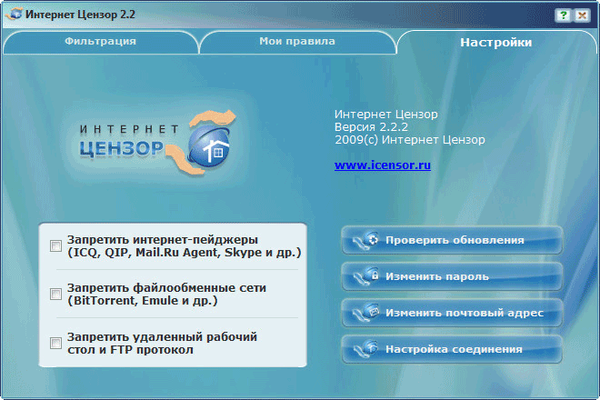
Aby se změny v nastavení programu projevily, bude nutné zavřít otevřená okna prohlížeče. Po restartování bude prohlížeč v souladu s novými nastaveními programu Internet Censor.
Filtrování webů na internetu
Po dokončení nastavení aplikace Internet Censor můžete minimalizovat okno programu do oznamovací oblasti. Nyní bude možné spustit prohlížeč a pokusit se přejít na nějaký web.
Když jsem se pokusil vstoupit na svůj web (vellisa.ru), místo svého webu jsem viděl takovou stránku. Internetový cenzor změnil stránku mého webu a místo toho vložil zprávu.

Možné důvody blokování webu:
- Vy sami jste tento web přidali do seznamu zakázaných webů.
- Úroveň filtru je nastavena příliš vysoko..
- Stránka obsahuje potenciálně nebezpečné informace pro děti..
- Program dosud nebyl ověřen programem..
Chcete-li urychlit ověření konkrétního webu, můžete odeslat žádost na webu http://icensor.ru
Chcete-li okamžitě otevřít přístup na konkrétní web, musíte přejít na kartu „Moje pravidla“. Do pole „Povolit weby“ zadejte adresu příslušné webové stránky, kterou chcete odemknout pomocí programu Internet Censor.
Pokud byla adresa webové stránky zadána nesprávně, bude v příslušném poli zvýrazněna červeně.
To lze provést jednodušším způsobem. Chcete-li to provést, budete muset zkopírovat adresu webu z adresního řádku prohlížeče a poté ji vložit pomocí kontextové nabídky do příslušného seznamu (povolit nebo zakázat)..
Pro přísnější filtrování můžete použít speciální znak „*“, který bude nutné přidat před adresu webu.

V některých případech po přidání webu do seznamu povolených webů tento web nadále blokuje nebo se zobrazuje nesprávně. Chcete-li prostředek odemknout, budete muset zadat další adresy. Seznam dalších adres pro oblíbené zdroje naleznete na webových stránkách výrobce programu Internet Censor v části „Technická podpora“..
Seznamy povolených a zakázaných webů můžete uložit do počítače kliknutím pravým tlačítkem na příslušnou sekci. To provedete výběrem možnosti „Uložit do souboru“ v místní nabídce.
Pokud jste předem sestavili seznam webů, můžete je nahrát do příslušné části programu (povolit nebo zakázat weby) z kontextové nabídky výběrem příkazu „Nahrát soubor“.
Zakázání internetového filtrování
Chcete-li zakázat filtrování internetového provozu v hlavním okně programu, musíte na kartě Filtrování kliknout na tlačítko „Vypnout“. Poté se otevře okno, ve kterém budete muset vybrat možnost vypnutí filtrování. Ve výchozím nastavení je aktivována položka „Před zapnutím uživatele“..
Po výběru možnosti vypnutí klikněte na tlačítko „OK“.

Internet bude k dispozici jako obvykle, dokud znovu nezapnete filtrování na internetu..
Jak odebrat internetový cenzor
Program Internet Censor je z počítače odebrán standardním způsobem. Přejděte do části „Ovládací panely“, poté otevřete okno „Programy a funkce“, vyberte program „Internet Censor“ a v místní nabídce vyberte „Odstranit“..
Poté bude spuštěn odinstalační program, který požádá o heslo z programu, aby nemohl být program odstraněn z vašeho počítače jiným uživatelem. Po zadání hesla, odinstalování a restartování počítače bude program zcela odinstalován.
Závěry článku
Bezplatný program Internet Censor spolehlivě filtruje internetový provoz a implementuje funkci rodičovské kontroly. Pokud je filtrování povoleno, budou na Internetu dostupné pouze ověřené weby přidané uživatelem.
Internet Censor - spolehlivá rodičovská kontrola (video)
https://www.youtube.com/watch?v=DTsXxbo5JTkJednodušší publikace:- Jak blokovat libovolný web v počítači
- KeePass - bezpečné ukládání hesel
- Jak změnit soubor hosts
- Rodičovská kontrola v prohlížeči Google Chrome